Reklaam
Kas olete Maci kasutaja? Olgu tegemist algaja või veteraniga, teil on kiirendamiseks ja omandamiseks terve hulk Apple-spetsiifilisi sõnastikke. Kuid ärge muretsege, see pole sugugi nii keeruline. (Kui teil on iPhone, olete juba poole peal!)
Meie tavaliste macOS-terminite rutiin aitab teil Apple'i kõnega tuttavaks saada. Korduste vältimiseks oleme välja jätnud:
- Ainulaadsed rakenduste nimed nagu Time Machine, Boot Camp Assistant jne. Need leiate siit meie täielik juhend Maci vaikerakenduste kohta Täielik juhend Maci vaikerakenduste ja nende töö kohtaTeie Macis on palju erinevaid rakendusi igasugusteks toiminguteks, kuid teid võib ikkagi segadusse ajada nende tegevus või see, kas vajate mõnda neist Loe rohkem .
- Funktsioonide nimed, mis ilmuvad ka iOS-is nagu AirDrop, Night Shift, Lugemisloend jne. Need leiate siit meie juhis iPhone'i peamiste tingimuste kohta iPhone'i selgitus: 20 Apple'i peamist terminit, mida peate teadmaEi tea, mida tähendavad AirDrop, CarPlay, HomeKit ja muud Apple'i terminid? Siin on mõned tavalised ja haruldased iPhone'i terminid, mida peaksite kindlasti teadma. Loe rohkem .
Alustame!
1. Leidja
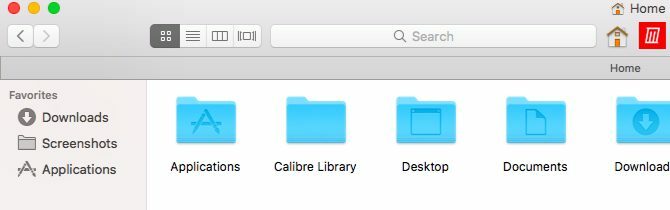
Finder on Apple'i failihalduri või -uurija versioon. Saate selle avada, klõpsates sellel (liikumatul) sinisel ikoonil doki vasakus servas.
Finderi mugavamaks kasutamiseks kohandage seda meie Finderi näpunäited algajatele.
2. Kiire pilk
See aja säästmise funktsioon Finder on Maci kasutajate jaoks kokkulangevus. See võimaldab teil faile eelvaadata ilma neid avamata.
Kuidas saate funktsiooni Kiirotsing tööle panna? Valige lihtsalt fail Finderis ja klõpsake nuppu Kosmos. Eelvaade ilmub kohe. Lööb Kosmos sulgeb uuesti eelvaate.
Täisekraani eelvaadete vahetamiseks võite kasutada otsetee Valik + tühik. Kiirvaade töötab piltide, PDF-ide, meediumifailide, arvutustabelite jne abil.
3. Kohtvalgusti
Spotlight on kogu MacOS-is kasutatav otsingumehhanism. Käivitage see otsetee abil oma Macist Cmd + Tühik.
Spotlighti abil saate avada rakendusi, faile ja kaustu. See on suurepärane ka teabe hankimiseks veebist, konversioonide tegemiseks, süsteemiseadete avamiseks ja muuks. Meie parimad Spotlighti näpunäited näitab teile, kuidas seda elulist macOS-funktsiooni parimal viisil kasutada.
4. Teadete keskus

See teie Maci töölaual libiseva külgriba funktsioon kuvab rakenduste ja süsteemiteatisi. Selle paljastamiseks võite klõpsata paremas servas menüüriba ikoonil.
Teabekeskusel on ka mõned vidinad, et kuvada täiendavat teavet, näiteks aktsiahinnad, meeldetuletused ja eelseisvad sündmused. Nad ilmuvad välja Täna sakk.
5. FileVault
FileVault on teie Maci kõvaketta krüptimisutiliit. Saate selle alt üles seada Süsteemi eelistused> Turvalisus ja privaatsus> FileVault. Kui soovite lisateavet oma failide turvalisuse kohta Krüpteerimisega Macis, lugege järgmist meie FileVault'i põhjalik juhend.
6. Väravahoidja
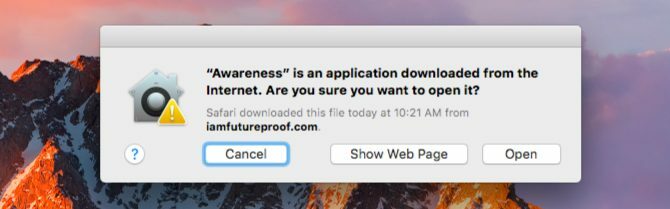
See on veel üks macOS-i turvafunktsioon. See kaitseb teie Maci pahavara eest, takistades volitamata rakenduste sellel töötamast.
Kui avate rakendusi, mis pole pärit Mac App Store'ist või kinnitatud arendajalt, blokeerib Gatekeeper teie katse ja palub teil kinnitada, kas soovite rakenduse avada. Peaksite hoolitsema ainult nende rakenduste käitamise eest, mida usaldate.
7. ma töötan
iWork on Apple'i emakeelne kontorikomplekt. Kaasas on tekstitöötluse rakendus Pages, arvutustabelite numbrid ja esitluste jaoks Keynote.
Kui soovite neid rakendusi oma Macis kasutama hakata, siis vaadake meie iWorki algaja juhend.
8. Minu fotovoog
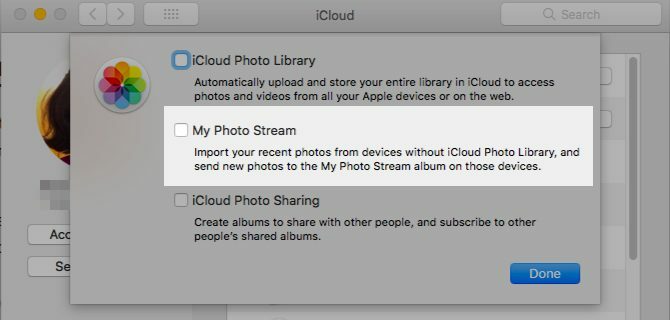
Minu fotovoog on Apple'i strateegia, mille abil saate oma fotosid oma Apple'i seadmete vahel sünkroonida ilma pilve varundamata. On küll erineb iCloudi fototeegist.
Minu fotovoo saate lubada saidil Süsteemi eelistused> iCloud. Klõpsake nuppu Valikud nuppu kõrval Fotod. Seejärel leiate kuvatavast aknast vajaliku valiku.
9. Nutikad rühmad
Nutikad rühmad on spetsiaalsed vaated, mis võimaldavad teil seda teha filtreerige andmeid ühe või mitme tingimuse põhjal. Nutika rühma abil saate näiteks kuvada loendis teatud piirkonnas elavate kontaktide nimekirja või fotode komplekti, kus on ainult teie.
Nutikad rühmad leiate teatud Mac-rakendustest, nagu Finder, Mail, Photos ja Contacts. Nende nimed varieeruvad vastavalt, nii et teil on nutikaid kaustu, nutikaid postkaste, nutikaid albumeid, nutikaid kontaktgruppe jne.
10. Missiooni juhtimine

Mission Control viitab paarile macOS-elemendile:
- Aknahaldust abistavate mitme puutega žestide ja funktsioonide komplekt
- Selle komplekti konkreetne funktsioon, mis kuvab kõiki aktiivseid rakendusi ja nende aknaid, kui lohistate kolme sõrmega üles.
11. Rakenduse ekspositsioon

See mitme puudutusega žest on ka osa missiooni juhtimisest. Kolme sõrmega allapoole libistades paljastavad need kõik praeguse rakenduse aknad.
Rakenduse Exposé (ja ülaltoodud missioonikontrolli žesti) toimimise kohta leiate veebisaidilt Süsteemi eelistused> Puuteplaat> Veel žeste.
12. Looduslik kerimine
Kerige alla kerimiseks üles - see on Apple'i jaoks loomulik kerimine. Kuigi see on mobiilseadmetes standardne, võib see puuteplaadil tunda kõike muud kui loomulikuna.
Kas eelistate lehe või ekraani allapoole liikumiseks allapoole kerida? Siis võiksite keelata loomuliku kerimise funktsiooni jaotises Süsteemi eelistused> Puuteplaat> Kerimine ja suum.
13. Vaata üles
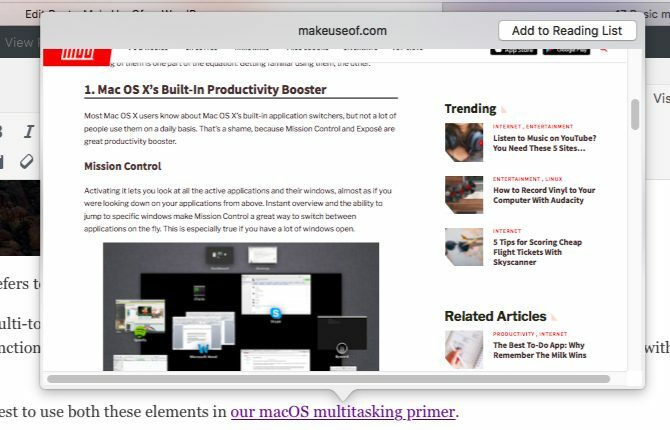
See vähemtuntud macOS-i funktsioon on üsna aja kokkuhoid. See võimaldab teil otsida sõnaraamatuid sõnadest ükskõik millisest Macist ilma et peaksite otsima Spotlightis või avama rakendust Sõnaraamat.
Otsimisliigiga, mis puudutab suvalist sõna kolme sõrmega, kuvatakse teile sõnastiku lühendatud versioon, mille tulemuseks on hüpik. Kui kasutate seda žesti lingil, saate vastava veebilehe sisu eelvaates vaadata ka hüpikkastis.
14. Kuumad nurgad
Kuumad nurgad on levialad teie Maci ekraanil, mis käivitavad teatud funktsioonid Kuidas kiirendada oma Mac-i töökorraldust kuumade nurkade abilKuumad nurgad on üks parimaid viise Maci töövoo laadimiseks. Siit saate teada, kuidas neid seadistada, ja mõned näpunäited kuumade nurkade kasutamiseks. Loe rohkem kui liigutate hiirt nende juurde.
Saate otsustada, milline neljast ekraaninurgast linkib millise kohandatud toiminguga. Näiteks saate programmeerida ühe nurga teatisekeskuse avamiseks ja teise töölaua kuvamiseks.
Kuumade nurkade seadistamise alustamiseks klõpsake nuppu Kuumad nurgad nuppu all Süsteemi eelistused> Missiooni juhtimine.
15. Jagage lehte

See on loend rakendustest / funktsioonidest, mida näete nupul klõpsates Jaga tööriistariba nuppu mis tahes Maci rakenduses. Selle sisu varieerub, sõltuvalt teie kasutatavast rakendusest.
Jagamislehel kuvatavate laiendite nähtavuse vahetamiseks liikuge kursorile Süsteemi eelistused> Laiendid> Jaga menüü.
16. Raamatukogu kaustad

Need on paar spetsiaalset Finderi kausta, mis salvestavad andmeid (ja eelistusi), mida erinevad rakendused ja süsteemiprotsessid kasutavad.
Esimene neist kaustade kaustadest on süsteemiteeki, mis sisaldab andmeid, mida jagavad kõik teie Maci kasutajakontod. See hõlmab vaikseid taustapilte, pistikprogramme, fonte jms. Süsteemi raamatukogu elab /Library, mis on teie kõvaketta juur.
Järgmisena tuleb kasutusele kasutajakogu, mis on konkreetne iga kasutajakonto jaoks. Kohandatud fondid, e-posti vahemälud, installitud laiendid jne minge sellesse kausta või mõnda selle alamkausta. Kasutajakogu asub teie kodukaustas.
Kuigi pääsete juurde raamatukogu kaustadesse, on kõige parem jätta nende sisu üksi, et vältida andmete ja rakenduste äpardusi.
17. Järjepidevus

Järjepidevus on Apple'i püüdlus muuta kõigi teie Apple'i seadmete vahel üleminek sujuvaks ja sujuvaks. See on segu funktsioonidest, näiteks:
- Käsi eemale: Jätkake tööülesannete täitmist seadmetes, näiteks rakendustes Safari, Mail ja Pages.
- Universaalne lõikelaud: Kasutage oma Mac'i ja iPhone'i vahel tavalist lõikelauda.
- iPhone'i SMS ja kõned: Vastake SMS-idele ja saate oma Macist telefonikõnesid.
- Instant Hotspot: Kasutage oma iPhone'i oma Maci isikliku levialana.
Üks samm lähemale teie Maci meistriks saamiseks
Kas teadsite, et macOS-il on selle sõnarakenduses spetsiaalne vahekaart Apple'iga seotud terminite jaoks? See on veel üks neist pisikesed, kuid kasulikud Maci funktsioonid 18 pisikest, kuid kasulikku macOS-funktsiooni, millest soovite teada saadamacOS-l on palju selliseid väikeseid, kuid samas kasulikke funktsioone, millest on lihtne mööda vaadata, kuni te neile otsa komistate või keegi neile teile tähelepanu osutab. Loe rohkem võite olla Maci kasutajana veetlev.
Enne tehnoloogiale ja kirjutamisele keskendumist õpetas Akshata manuaalse testimise, animatsiooni ja UX-disaini. See tõi kokku kaks tema lemmiktegevust - süsteemide mõistmise ja žargooni lihtsustamise. MakeUseOf'is kirjutab Akshata, et saaksite oma Apple'i seadmeid parimal viisil kasutada.